
녹색: 디스크 사용률 0~70%
주황색: 디스크 사용률 71~100%
일반적으로 NVR에 기본 계정인 "admin"으로 로그인한 다음 NVR의 모든 기능에 액세스할 수 있습니다.
하지만 "이중 인증 사용" 옵션을 활성화하면 일부 특수 기능에 액세스하기 위해 보안을 강화하기 위해 다른 계정으로 로그인하라는 메시지가 표시됩니다.
예를 들어 "재생"을 살펴보겠습니다.
1. 활성화 " 이중 인증 활성화 "
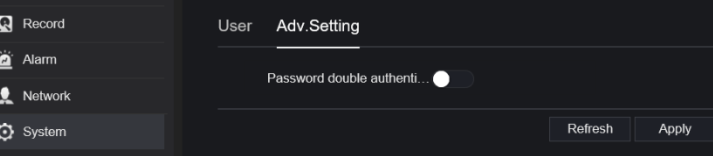
2. "재생"으로 가면 다른 사용자 인증을 입력하라는 메시지가 표시됩니다.
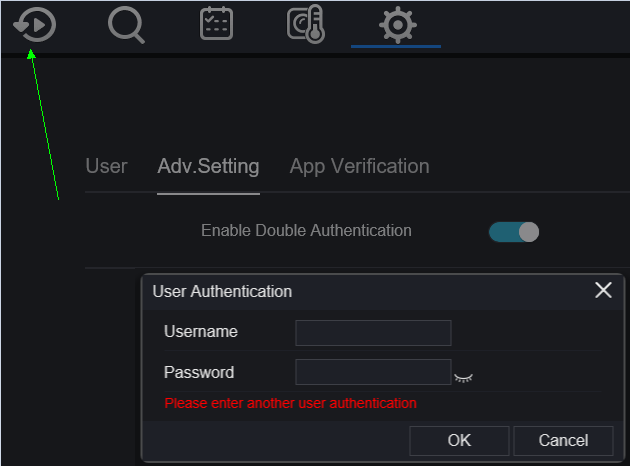
3. 새 계정 "테스트"를 생성하세요
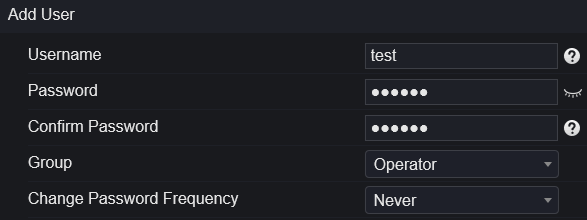
이제 사용자가 2명 생겼습니다
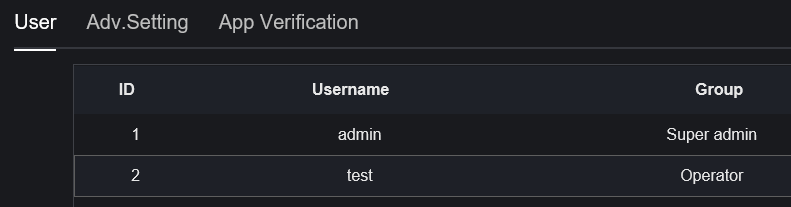
4. 그런 다음 "재생"으로 돌아가서 "테스트"를 입력하여 검증을 통과합니다.
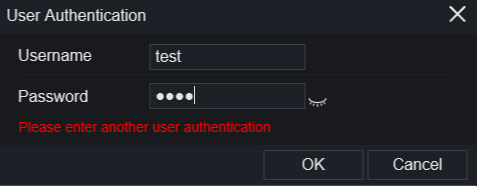
1. 이 3개 파일을 USB 디스크의 루트 디렉토리에 복사합니다.
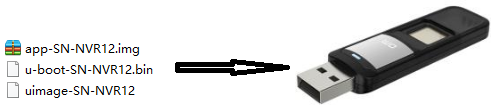
참고: USB 플래시 디스크를 포맷할 경우 다음 형식으로 포맷하십시오. FAT32 방법.
2. NVR을 끕니다
3. USB 디스크를 NVR의 USB 포트에 꽂습니다.
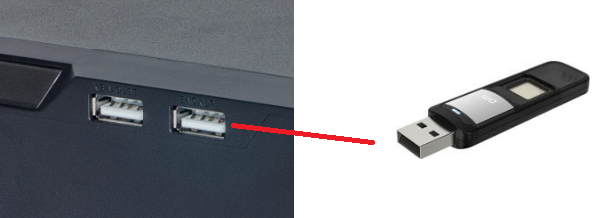
4.NVR을 켜세요
5. NVR은 자동으로 업데이트 작업을 실행하므로 전원 공급이 정상적으로 작동하는지 확인하십시오.
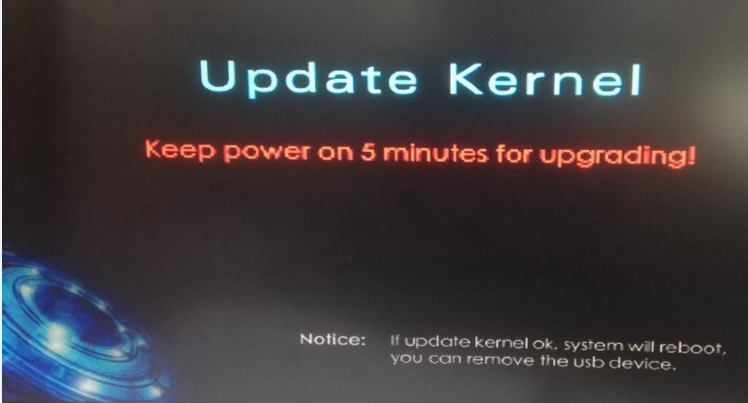
1. 설정->로컬->다운로드 구성으로 이동하세요.
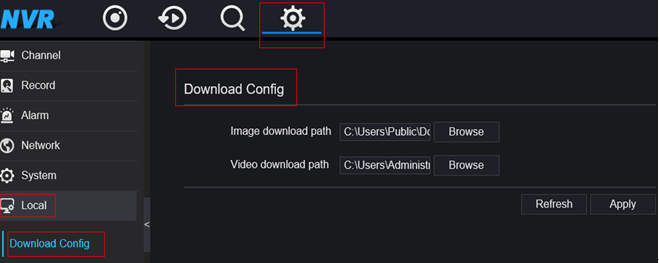
2. 여기에 경로를 설정합니다.
비밀번호 분실을 방지하기 위해 보안 센터에서는 다음과 같은 세 가지 기능을 제공합니다.
1. 비밀번호
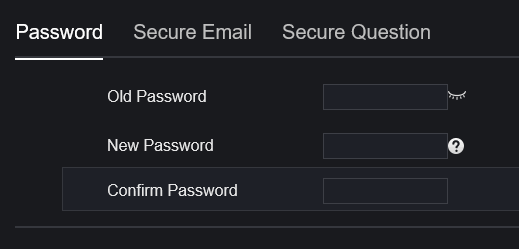
2. 보안 이메일
비밀번호: 로그인 비밀번호입니다
이메일 : 사용 가능 이메일
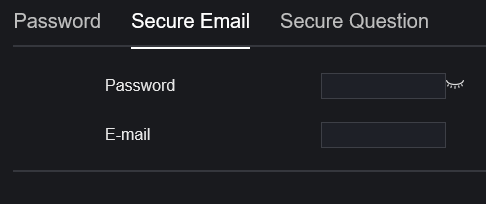
3. 보안 질문
비밀번호: 로그인 비밀번호입니다
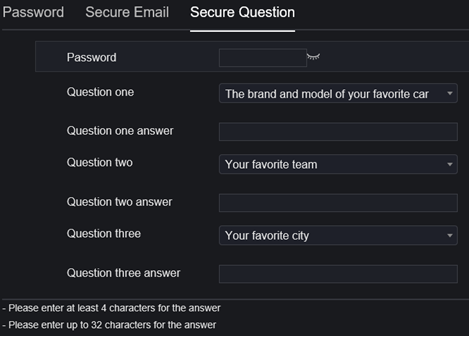
1. 로 가다 재생 장치 GUI의 메뉴입니다. 라이브 뷰 모드에서는 화면 하단의 작업 표시줄에서 찾을 수 있습니다.
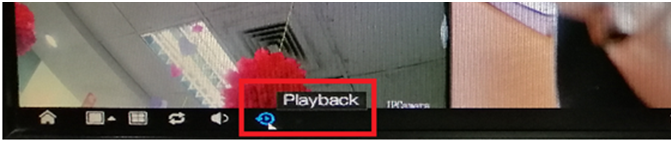
2. ~에 시간 검색 , 백업할 특정 녹화 파일을 선택하세요. 원하는 항목을 선택하세요.
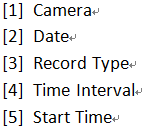
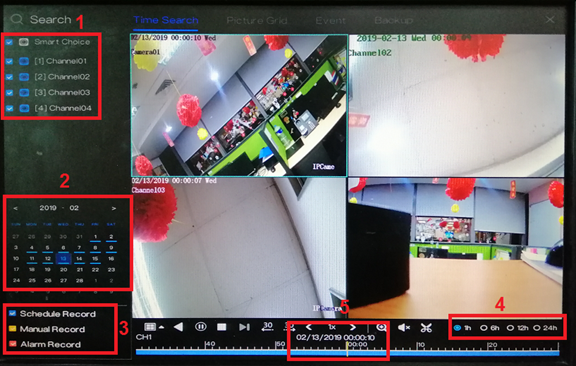
3.
특정 시간을 선택한 후 클릭하세요
 아이콘 (
백업 시작
)을 눌러 백업 프로세스를 시작합니다.
아이콘 (
백업 시작
)을 눌러 백업 프로세스를 시작합니다.
4. 녹화 파일을 백업할 시간까지 타임라인을 드래그하세요. 노란색 막대는 다운로드할 녹화 파일의 기간을 나타냅니다.

5.
녹음의 특정 기간을 선택한 후 다음을 클릭하세요.
 (
백업 종료
) 아이콘을 눌러 녹음을 저장합니다.
(
백업 종료
) 아이콘을 눌러 녹음을 저장합니다.
6. 백업 정보와 저장 옵션에 대한 팝업 메시지가 표시됩니다. 클릭하세요. 구하다 계속하려면.
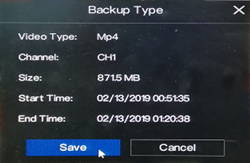
7. USB 플래시 드라이브 디렉토리에서 특정 폴더를 선택한 다음 클릭하세요. 좋아요 .
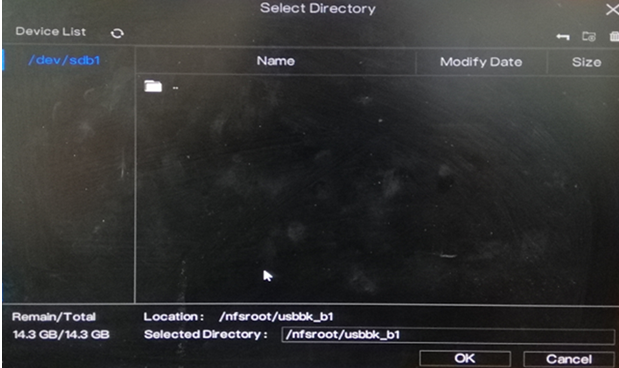
8. 백업 상태는 다음에서 볼 수 있습니다. 지원 메뉴.
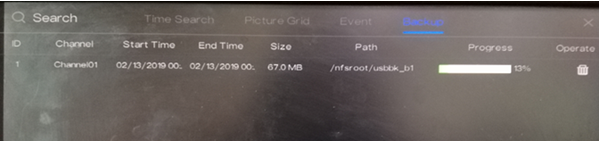
1.
귀하의 IP 주소를 입력하세요
NVR
IE Tab의 주소 표시줄에서 Chrome을 사용하여 기기에 로그인할 수 있습니다.
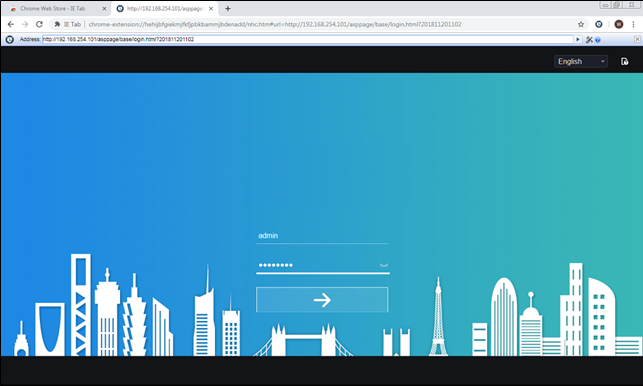
2. '를 클릭한 후 허용하다… '를 선택하면 아래와 같은 메시지가 표시됩니다. '를 선택하세요. 허용하고 기억하세요 '.
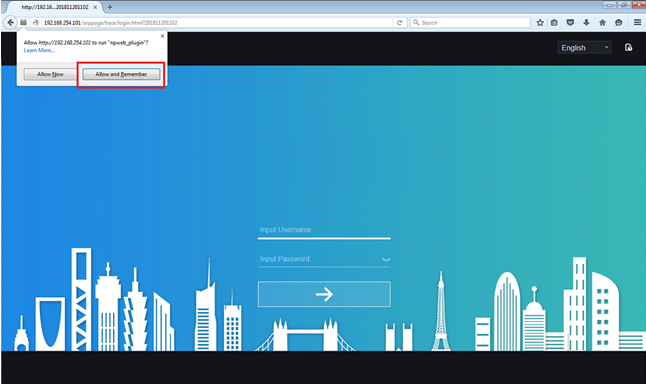
3. 이제 기기에 로그인할 수 있습니다.
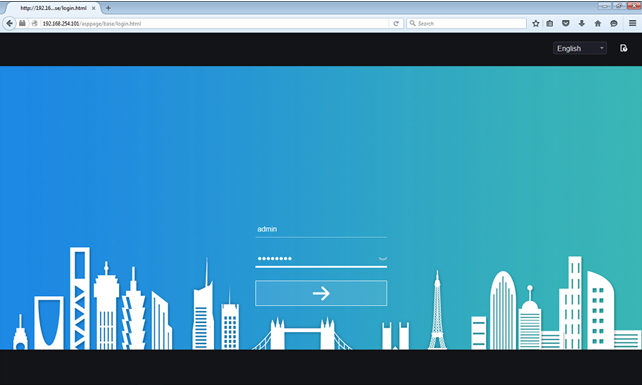
1. 마우스 오른쪽 버튼을 클릭하고 선택하세요 일반적인 아래에 경보 .
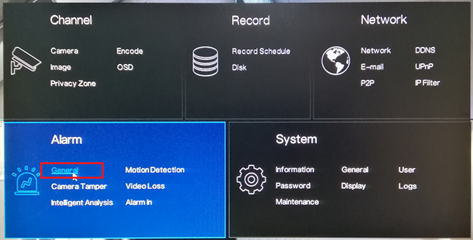
2. 켜다 알람 활성화 옵션을 선택하고 지속 시간 드롭다운 목록에서 클릭하세요. 적용하다 설정을 저장하려면.
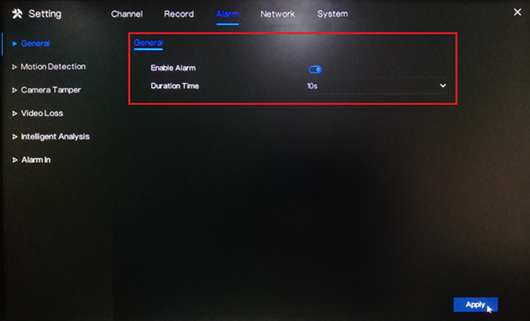
3. 로 가다 동작 감지 . 아래에 채널 , 모션 감지 녹화를 설정할 특정 채널을 선택하세요. 할 수 있게 하다 옵션.
아래에 이벤트 작업 , 장치에서 움직임이 감지될 경우 실행할 특정 동작을 켜세요. 움직임이 감지될 때 장치가 녹화되도록 하려면 다음을 잊지 마세요. 켜다 포스트 레코딩 , 선택하다 녹음 시간 그리고 선택하다 채널 아래의 해당 채널 .
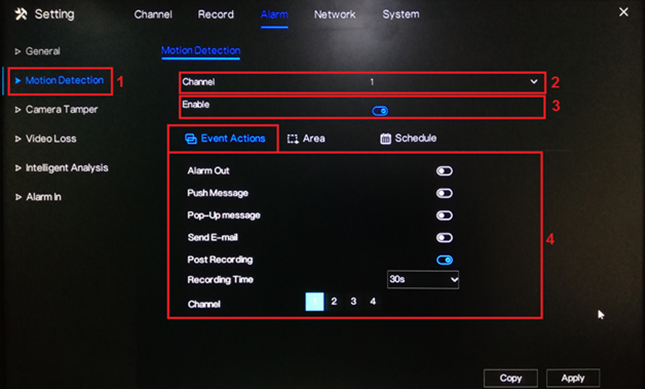
4. 동작 영역과 감도를 구성하려면 다음으로 이동하세요. 영역 .
페이지의 실시간 미리보기에서 동작 영역을 선택할 수 있습니다. 라이브 미리보기에서 왼쪽 마우스 버튼을 클릭하고 설정하려는 특정 영역으로 마우스를 드래그합니다. 빨간색 격자는 선택한 영역을 나타냅니다. 해당 영역을 지우려면 마우스 왼쪽 버튼을 두 번 클릭하세요.
선택 감광도 드롭다운 목록에서 옵션을 선택하세요. 다음 중에서 선택할 수 있습니다. 낮은 , 중간 , 높은 그리고 제일 높은 .
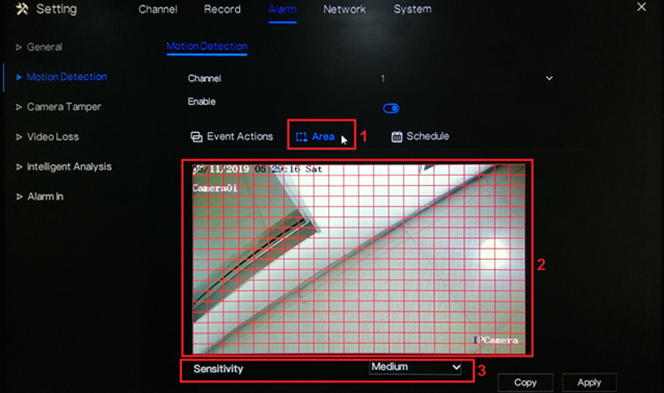
5. 아래에 일정 설정에서 움직임을 감지할 특정 날짜와 시간을 선택하세요. 마우스 왼쪽 버튼을 사용하여 특정 상자를 선택하세요. 마우스 왼쪽 버튼을 누른 상태에서 드래그하여 더 넓은 일정을 선택할 수도 있습니다. 모든 상자를 선택하려면(24/7 모션 녹화) 다음을 클릭하세요. 왼쪽 상단 모서리에 있는 아이콘 일정을 지우려면 같은 아이콘을 클릭하세요.
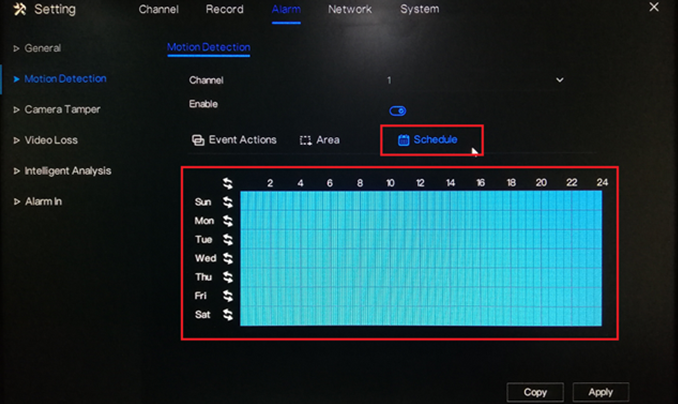
6. 딸깍 하는 소리 적용하다 설정을 저장하려면.
7. 다른 채널에 동작 감지 설정을 복사하려면 다음을 클릭하세요. 복사 설정을 복사할 특정 채널을 선택하세요. 클릭하세요. 좋아요 그 다음에 적용하다 변경 사항을 저장하려면.
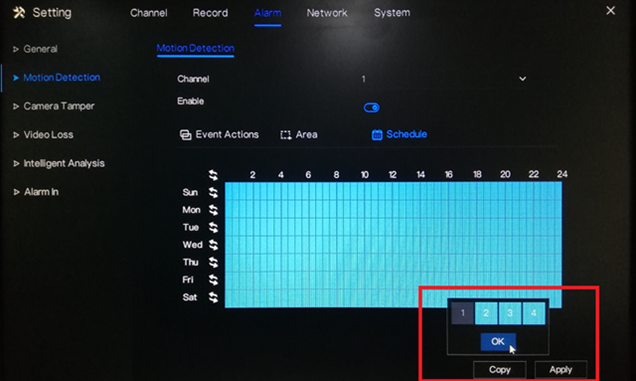
1. 로 가다 재생 장치 GUI의 메뉴입니다. 라이브 뷰 모드에서는 화면 하단의 작업 표시줄에서 찾을 수 있습니다.
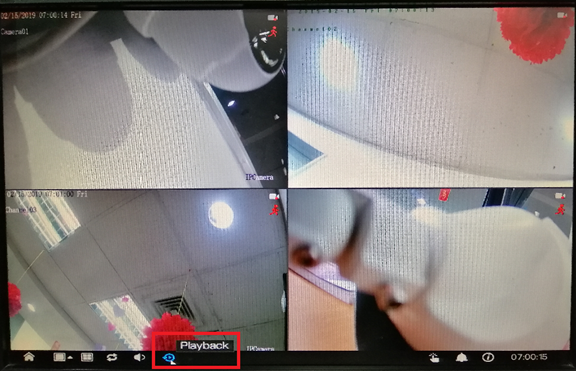
2. ~에 시간 검색 , 백업할 특정 녹화 파일을 선택하세요. 원하는 항목을 선택하세요.
카메라 , 날짜, 레코드 유형, 시간 간격 , 시작 시간
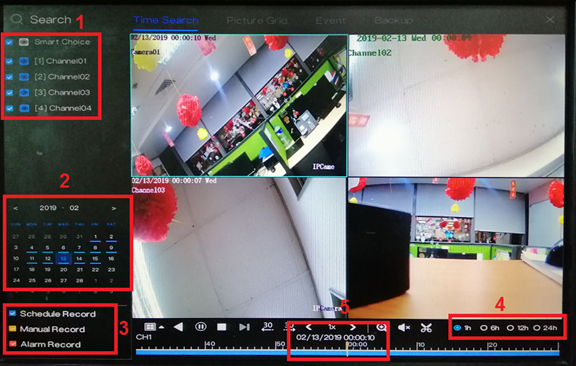
3.
특정 시간을 선택한 후 클릭하세요
 아이콘 (
백업 시작
)을 눌러 백업 프로세스를 시작합니다.
아이콘 (
백업 시작
)을 눌러 백업 프로세스를 시작합니다.
4. 녹화 파일을 백업할 시간까지 타임라인을 드래그하세요. 노란색 막대는 다운로드할 녹화 파일의 기간을 나타냅니다.

5.
녹음의 특정 기간을 선택한 후 다음을 클릭하세요.
 (
백업 종료
) 아이콘을 눌러 녹음을 저장합니다.
(
백업 종료
) 아이콘을 눌러 녹음을 저장합니다.
6. 백업 정보와 저장 옵션에 대한 팝업 메시지가 표시됩니다. 클릭하세요. 구하다 계속하려면.
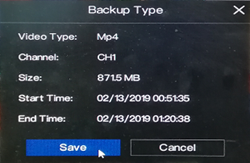
7. USB 플래시 드라이브 디렉토리에서 특정 폴더를 선택한 다음 클릭하세요. 좋아요 .
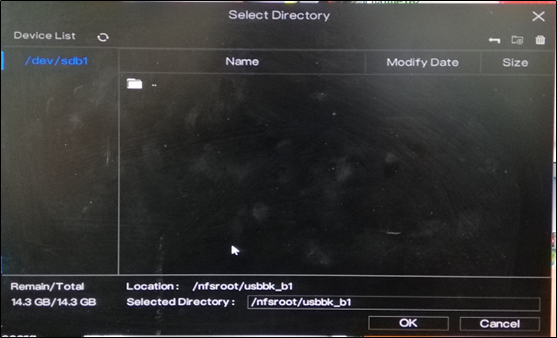
8. 백업 상태는 다음에서 볼 수 있습니다. 지원 메뉴.
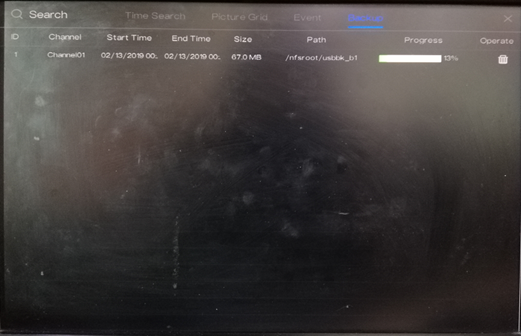
1. 올바른 애플리케이션을 다운로드하고 설치하세요
2. 장치가 네트워크에 연결되어 있고 상태가 '온라인'인지 확인하세요. 이 정보는 다음에서 확인할 수 있습니다. 설정 > 네트워크 > P2P
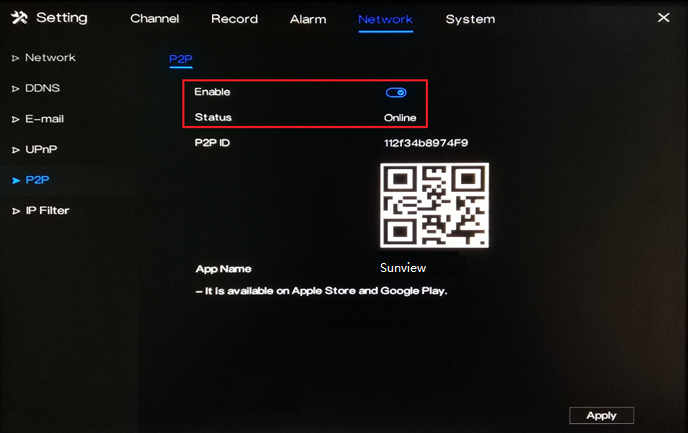
3. 장치가 네트워크에 제대로 연결되었는지 확인하기 위한 예는 아래와 같습니다.

4. 휴대폰에서 앱을 엽니다. 딸깍 하는 소리 장치 추가
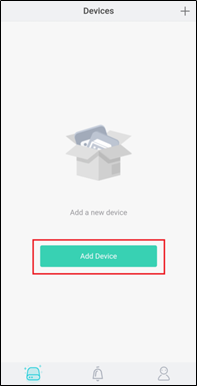
5. 수도꼭지 P2P 장치 그런 다음 기기 인터페이스에 표시된 QR 코드를 스캔하세요. QR 코드는 다음 위치에 있습니다. 설정 > 네트워크 > P2P .
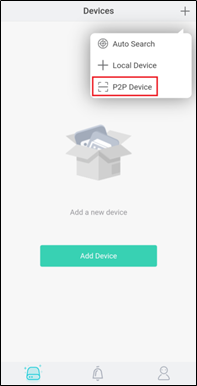
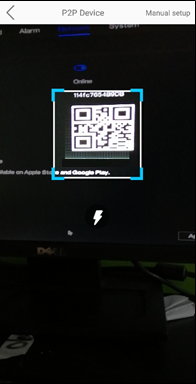
6. 앱에 필요한 정보를 입력하세요.
1) 입력하세요 별명 .
2) 에서 포트 필드에 다음을 입력하세요 클라이언트 포트 장치 설정에 표시됩니다. 이 정보는 다음에서 찾을 수 있습니다. 설정 > 네트워크 > 네트워크 > 포트 .
참고사항: 기본값은 클라이언트 포트 ~이다 30001 . 다른 번호로 변경하신 경우, 앱에서 새로운 포트 번호를 입력해주시기 바랍니다.
3) 입력하세요 사용자 이름 그리고 비밀번호 장치의.
4) 때리다 구하다 정보를 저장하려면 오른쪽 상단 모서리를 클릭하세요.
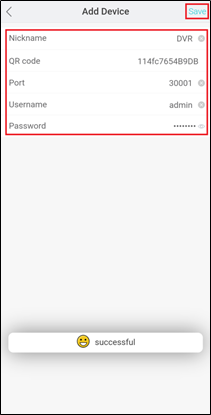
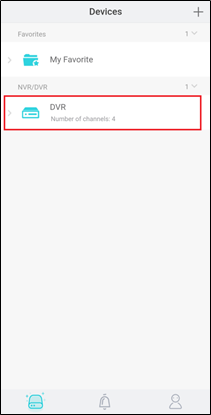
1. 올바른 애플리케이션을 다운로드하고 설치하세요
2. 기기가 네트워크에 제대로 연결되어 있는지 확인하세요. 기기의 네트워크 설정이 올바르게 설정되어 있는지 확인하세요. 다음에서 확인할 수 있습니다. 설정 > 네트워크 > 네트워크 > IP .
1) 장치의 IP 주소 라우터의 게이트웨이와 같은 범위에 있어야 합니다.
2) 서브넷 마스크 라우터의 네트워크 설정에 표시된 것과 동일해야 합니다.
3) 그 게이트웨이 라우터의 게이트웨이 또는 로컬 IP 주소여야 합니다.
4) DNS 1 그리고 DNS 2 라우터의 DNS 서버가 될 수도 있고 다음을 사용할 수도 있습니다. 8.8.8.8 그리고 8.8.4.4 .
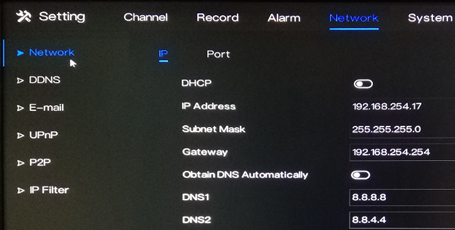
3. 사용하고 싶으시다면 DDNS 앱에 장치를 추가할 때 먼저 DDNS를 활성화하세요. 1)로 이동 환경 > 회로망 > DDNS .
2) 토글 스위치를 클릭하여 할 수 있게 하다 DDNS.
3) 프로토콜 하나를 선택하세요.
4) 입력 도메인 이름 상자 안에.
4. 모바일폰을 이용하여 WAN(외부/공개) IP 또는 DDNS 주소를 통해 원격으로 기기에 접속하고자 하는 경우, 클라이언트 포트 귀하의 기기의.
1) 그 클라이언트 포트 에서 찾을 수 있습니다 설정 > 네트워크 > 네트워크 > 포트 .
2) 기본값은 30001 . 다른 번호로 변경한 경우 새 포트 번호를 열거나 전달해 주세요.
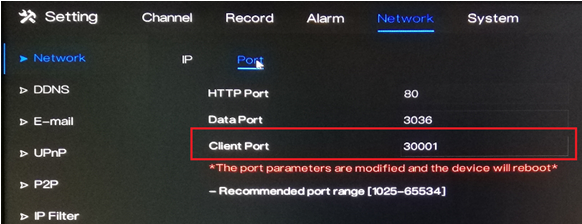
5. 휴대폰에서 앱을 엽니다. 딸깍 하는 소리 장치 추가 . 수도꼭지 + 로컬 장치 .
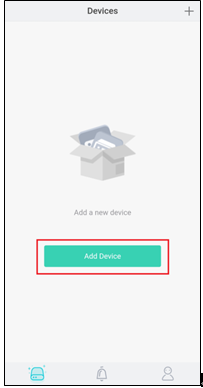
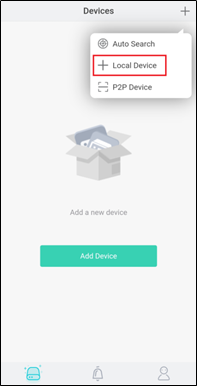
6. 앱에 필요한 정보를 입력하세요.
1) 입력하세요 별명 .
2) 에서 IP 주소 필드에 장치의 로컬 IP 주소, WAN(외부/공용) IP 주소 또는 DDNS 주소를 입력하세요.
3) 에서 포트 필드에 다음을 입력하세요 클라이언트 포트 장치 설정에 표시됩니다. 이 정보는 다음에서 찾을 수 있습니다. 설정 > 네트워크 > 네트워크 > 포트 .
메모: 기본값은 클라이언트 포트 ~이다 30001 . 다른 번호로 변경하신 경우, 앱에서 새로운 포트 번호를 입력해주시기 바랍니다.
4) 입력하세요 사용자 이름 그리고 비밀번호 장치의.
5) 때리다 구하다 정보를 저장하려면 오른쪽 상단 모서리를 클릭하세요.
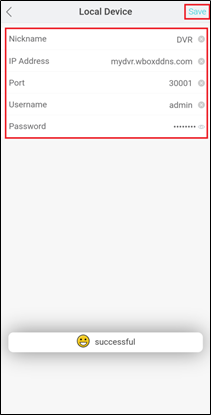
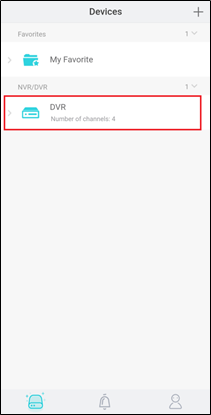
펌웨어 버전: V4.2.XXXX.0000.XXX.X.XX.XX
1. 장치가 네트워크에 제대로 연결되어 있는지 확인하세요.
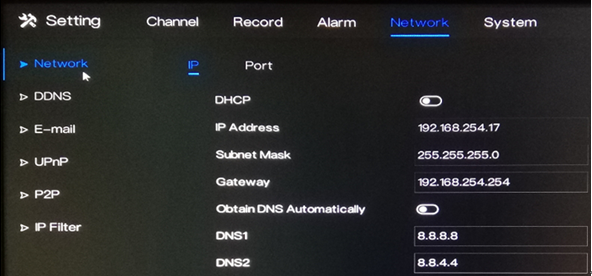
2. 알람 설정이 제대로 설정되어 있는지 확인하세요. 이메일 보내기 옵션이 활성화되었습니다. 움직임 감지, 영상 손실 또는 카메라 훼손 시 알람 이메일 알림을 활성화할 수 있습니다.
동작 감지 – 설정 > 알람 > 동작 감지 > 이벤트 동작 > 이메일 보내기
카메라 변조 – 설정 > 알람 > 카메라 변조 > 이벤트 동작 > 이메일 보내기
비디오 손실 – 설정 > 알람 > 영상 손실 > 이벤트 동작 > 이메일 보내기
지능형 분석 – 설정 > 알람 > 지능형 분석 > 이벤트 동작 > 이메일 보내기
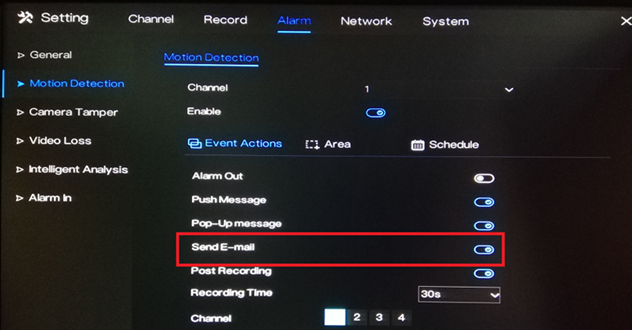
3. 로 가다 설정 > 네트워크 > 이메일 .
4. 계정의 올바른 SMTP 설정을 입력하세요.
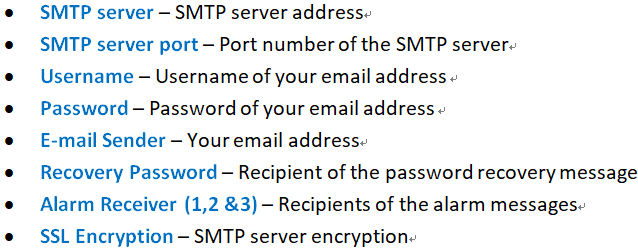
5. 딸깍 하는 소리 시험 입력한 정보가 정확한지 테스트합니다.
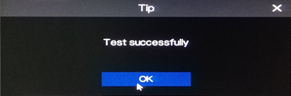
6. 테스트 메시지를 받았는지 확인하려면 이메일 계정을 확인하세요. 테스트 이메일이 성공적으로 수신되면 클릭하세요. 적용하다 설정을 저장하려면.